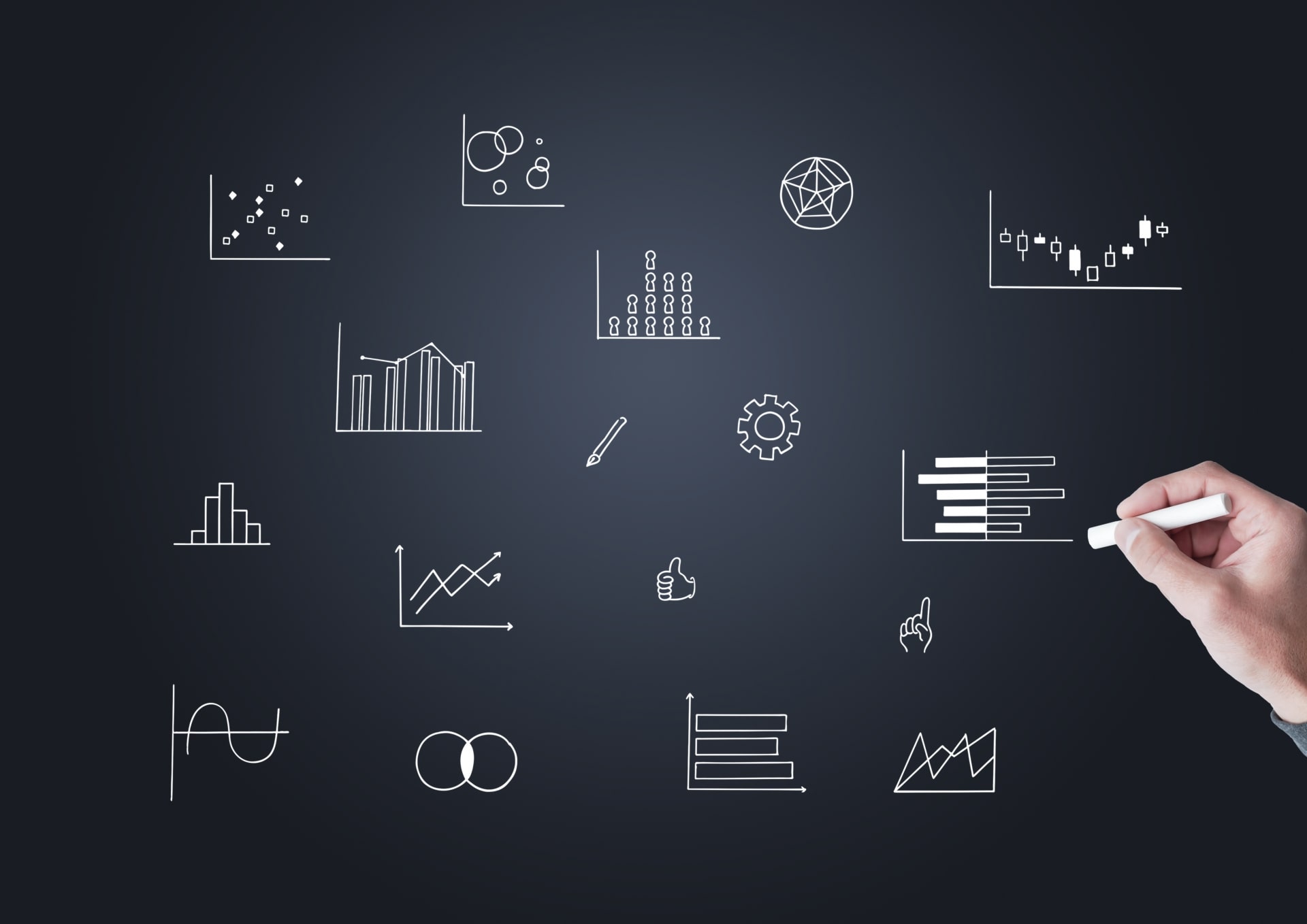Contents
Chart.jsの仕様
Chart.jsを利用したグラフ描画は、Chartクラスに適切な引数を渡してコンストラクタを呼び出すだけです。 よって、どういった引数を作成して渡してあげないといけないのか?という点がポイントとなります。Chartクラスのコンストラクタの引数
引数と概要を以下にまとめます。- type:グラフの種類を指定します。
- line:折れ線グラフ
- bar/horizontalBar:棒グラフ
- radar:レダーチャート
- doughnut/pie:円グラフ
- polarArea:極座標グラフ
- bubble:バブルチャート
- scatter:散布図
- data:グラフ描画に必要な情報を指定します。(グラフ作成のためのデータや、グラフの色など)。ここで指定する属性は、指定したtypeによって異なるため、後述します。
- options:スタイル情報などを指定します。こちらも、typeによって異なります。
実装してみる
今回は、以下のようなフォルダ・ファイルをローカル環境に作成して実施してみます。sample/
└ index.html折れ線グラフ(type=line)の実装
まずは折れ線グラフからです。HTMLタグの定義
bodyタグ内で、グラフを表示したい箇所に以下の実装を行います。Javascript関数の定義
Javascriptの記述を行います。 まずは、ライブラリの読み込み。画面確認
実際に記述してみると、こんな感じになります。棒グラフの実装
続いて棒グラフです。 HTMLの記述については相違ないため割愛します。 javascriptの記述は以下の通りです。 今回は例として1つ目は横向きの棒グラフ(typeが"horizontalBar")を表示しています。 typeを"bar"にすれば、縦向きの棒グラフを作成可能です。円グラフの実装
円グラフも棒グラフと同様に、Chartクラスを生成する処理を紹介します。
レダーチャートの実装
レダーチャートはこんな感じ。